Nesta era moderna, as pessoas tendem a usar smartphones. Alguns optam pelo iPhone e o outros por celulares Android. Nos dois cenários, seus dados são essenciais. Dados podem ser transferidos de iPhone para Android com facilidade. Mas e se você não tiver um computador? Aí que está o problema. Definitivamente, as pessoas devem se preocupar com seus contatos e outros dados. Não há necessidade disso, pois existem diferentes métodos para transferir contatos sem usar um computador.
Parte 1: Como Transferir Contatos de iPhone para Android usando o MobileTrans
O primeiro e mais simples método para transferir contatos de iPhone para Android sem o computador é usando o MobileTrans - Copiar Dados para Android. Você pode baixar este aplicativo a partir da Google Play Store e usá-lo para fazer um backup dos seus dados, incluindo áudio, vídeo, fotos, arquivos, contatos, etc.
O MobileTrans – Copiar Dados para Android pode ajudá-lo a transferir seus contatos do iPhone para um dispositivo Android de duas maneiras:
- • Transferindo seus contatos do iCloud para Android
- • Transferindo seus contatos entre iOS e Android usando um cabo USB OTP
Método 1: Transferindo seus contatos de iPhone para Android usando o iCloud
Você pode usar o MobileTrans – Copiar Dados para Android para sincronizar contatos do iCloud para seu dispositivo Android. Explicamos da maneira mais simples para ajudá-lo a resolver seu problema com precisão. Siga os seguintes passos:
1º Passo. Baixe o aplicativo MobileTrans em seu celular Android
O primeiro passo é fazer o download do aplicativo MobileTrans a partir da Google Play Store, caso ainda não o possua. Este aplicativo irá ajudá-lo a restaurar contatos do iCloud para um dispositivo Android, usando sua conta do iCloud para acessar seu backup, incluindo áudio, vídeo, fotos, contatos, etc.
2º Passo. Abra o aplicativo MobileTrans e inicie o processo
Muito bem! Abra o aplicativo e comece a usá-lo. Em sua tela principal, você verá diversos recursos.
3º Passo. Selecione o método de transferência
Você verá duas opções para executar o processo de transferência. Uma destas é "Transferir a partir do iCloud" e a outra é "Transferir a partir do cabo USB". Selecione a opção "Transferir a partir do iCloud".

4º Passo. Faça login em sua conta do iCloud com seu Apple ID
Após escolher sua opção de transferência, o aplicativo solicitará as credenciais da sua conta do iCloud. Preencha com seu nome de usuário e senha e pressione "Entrar".

5º Passo. Escolha os dados que deseja transferir
Você verá outras opções na tela, dentre as quais deve escolher quais tipos de dados devem ser transferidos da sua conta do iCloud. Você pode selecionar mais de uma opção, dependendo de suas necessidades de transferência. Finalmente, você transferiu seus contatos do iCloud para Android com sucesso.

Método 2. Transferindo seus contatos de iPhone para Android usando um cabo OTG USB
Após uma instalação bem-sucedida, você precisa sincronizar os contatos do iCloud com o Android escolhendo "Transferir a partir do cabo USB". Para isso, tudo o que você precisa é de um cabo USB OTG que conecte os dois dispositivos. Após conectar os dois dispositivos, você poderá transferir facilmente seus contatos de um dispositivo iOS para um celular Android.
Por que escolher o MobileTrans?
Você pode estar se perguntando "por que devo escolher MobileTrans para transferir meus contatos do iCloud para um celular Android?" Pois bem! Esta aplicação possui com uma tecnologia de transferência rápida e você também pode desfrutar de transferências OTG. Outra vantagem deste aplicativo é sua compatibilidade, podendo ser instalado na maioria dos dispositivos Android sem problemas ou bugs. Ele suporta diversos tipos de dados, como favoritos, calendários, contatos, imagens, vídeos, relógio, documentos, lembretes, mensagens de voz, memos, músicas, papéis de parede e áudios.
Parte 2: Como Transferir Contatos de iPhone para Android usando E-mails
Vamos conferir o segundo método para transferir contatos de iPhone para Android sem o computador. Este método é conhecido como método de texto ou o método de e-mail. Após ler este guia, você poderá transferir contatos de iPhone para Android por e-mail.
Não importa se você adquiriu um novo celular Android ou esteja usando um antigo, importa quais contatos você deseja transferir do seu iPhone para Android sem a ajuda do seu computador.
Para fazê-lo, lembre-se de que este método é recomendado apenas para uma pequena quantidade de dados. Como transferir? Confira a seguir:
1º Passo. Primeiro, encontre o aplicativo de contatos na seção de aplicativos. Abra o aplicativo. Aqui, você encontrará seus contatos salvos.
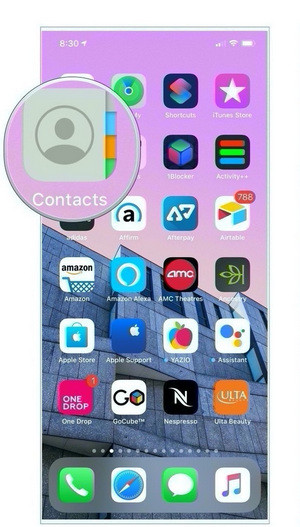
2º Passo: Agora, selecione o contato salvo que você deseja transferir por mensagem ou e-mail.
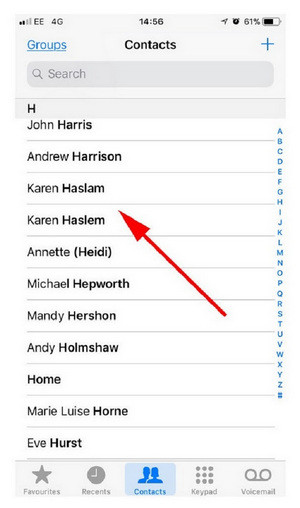
3º Passo: Por fim, após abrir o contato selecionado, toque no botão compartilhar. Você verá duas ou mais opções. Clique na opção "E-mail" e prossiga para a transferência. Prontinho!
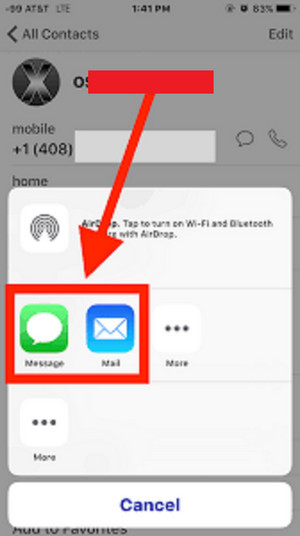
Parte 3: Como Transferir Contatos de iPhone para Android usando Contas do Google
Você já deve saber que não pode operar dispositivos Android sem uma conta do Google. Portanto, a melhor maneira de transferir contatos de iPhone para Android sem usar o computador é usando sua conta do Google.
Ainda não possui uma? Crie-a já. Use este e-mail do Google para a sincronização. Como fazê-lo? Confira abaixo:
1º Passo: Crie uma conta do Google
Vá até a página inicial do Google, onde encontrará a opção ou seção "Criar Conta". Selecione-a. Você pode fazer isso em seu iPhone ou dispositivo Android.
2º Passo: Adicione a conta do Google ao seu iPhone
Uma vez que sua conta de e-mail for criada com sucesso, você poderá prosseguir. Agora é hora de adicionar a conta de e-mail ao seu iPhone.
Vá até as configurações do seu iPhone e, na seção "Mail, Contatos, Calendário", selecione "Adicionar Conta". Aqui, você encontrará diferentes opções. Selecione "Gmail" (pois foi a conta que você criou). Serão solicitadas suas credenciais de e-mail (usuário e senha). Após preenchê-las, pressione login. Você conseguiu!
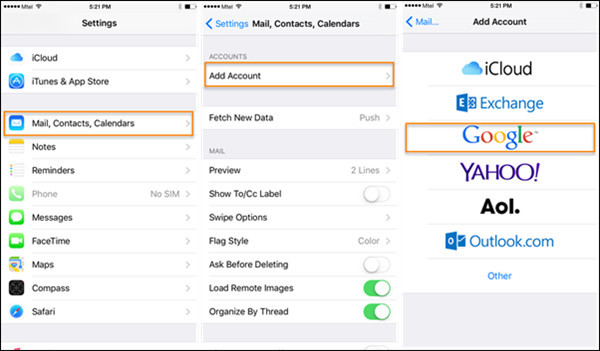
3º Passo: Sincronize os dados com sua conta do Google
Após adicionar sua conta de e-mail, você deverá escolher quais dados deseja sincronizar em seu iPhone. Selecione-os conforme sua necessidade e prossiga para a sincronização. Este processo deve demorar um pouco, dependendo da quantidade de dados a serem sincronizados. Não desligue a Internet durante este processo, pois o iPhone não o informará os detalhes da sincronização.
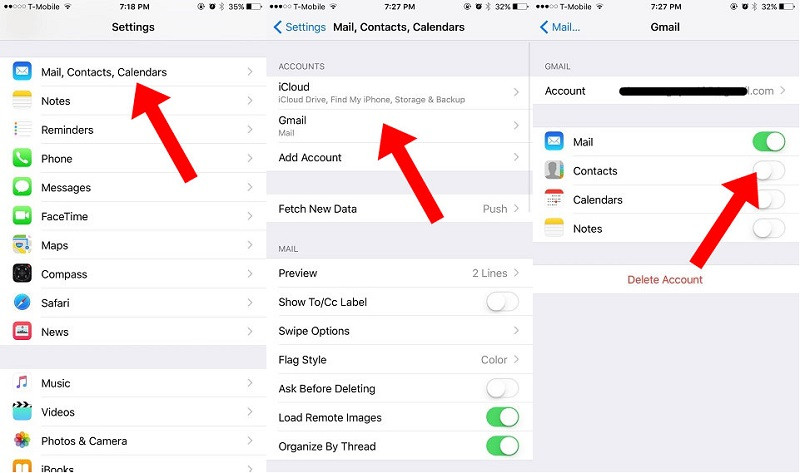
4º Passo: Por fim, faça login em seu dispositivo Android com a mesma conta do Google
Após uma sincronização bem-sucedida, faça login em seu celular Android com a mesma conta do Google. Todos os contatos serão automaticamente sincronizados ao seu dispositivo Android. É isso aí!
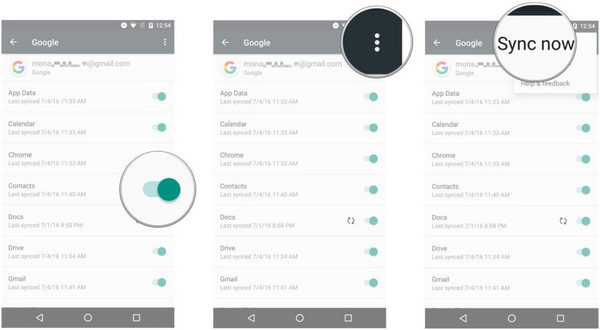
Conclusão
Nesta era, as pessoas estão bastante ligadas às mais recentes tecnologias, especialmente os dispositivos móveis. Estes nos ajudam a nos comunicar e trabalhar em qualquer lugar. Apesar das diversas vantagens, também existem algumas desvantagens. Ao migrar de iPhone para um dispositivo Android, também enfrentamos alguns desafios. Os contatos são os dados mais importantes a serem transferidos, logo, se você não possui um computador para fazê-lo, poderá usar os métodos descritos acima.
Você vai gostar:
Artigos Mais Lidos
Todas as Categorias





Rafael Kaminski
staff Editor